很多人对新买的电脑,或者是刚买没有多久的电脑反映要么是速度不快,要么就是电脑桌面什么也没有,或者是电脑越用越慢,电脑管理混乱,那么下面这6个步骤就显得很重要了。

1、 仔细检查电脑,无论您是在实体专卖店、还是电商某宝某东,还是海外专购,都要打开自己的电脑包装,做一个全方面的仔细检查,不仅仅要把钱花在刀刃上,还要做到心中有数,重点检查机器有无破损,外壳有无划痕,还有就是外包装箱的封条是否是二次“封装”。一般新的笔记本电脑包装盒内只有笔记本和充电器和说明书,如果还有有线鼠标、鼠标垫,那么即使是高兴,也不要笑出声来,可能是销售小哥哥特别关爱你。如果有无线鼠标又有蓝牙键盘还有大容量的U盘时,先不要高兴,先关心一下你购买的价格吧。

2、 检查配置,无论是线上购买,还是线下购买,都要做到“货真价实“。千万可别给了人家i7的钱,拿到手的只是老奔腾的处理器,内存频率、硬盘的容量、是否是双硬盘,一个都不能错过,仔细做个检查有百利而无一害。

3、 很多用户购买的笔记本是自带微软正版系统的,所以也要检查一下。如果你的机身上贴有Windows的标志,就表示笔记本的品牌厂商已经为了安装了正版的Windows系统,同时开机后系统里是否带有微软的Office软件,这些软件的价格在官网上价格可不菲呀,所以还是检查一下。如果什么也没有,万能的网络和钞票是可以办到的。

4、 重新对电脑进行分区。很多用户在购买新机后就直接使用,下载各种软件,发现电脑没用多长时间就开始有点卡顿,由于只有一个分区,所有的东西都在桌面上,不仅仅影响美观还影响电脑的性能,好比买了个180平的大房子,就一室一厅一卫,谁能这么干?

所以为了能够更好的管理文件,电脑的磁盘无论大到什么程度都要分区的,当然想要几个分区,完全是你自己说了算,D/E/F/G盘全是免费的,开始分吧:(重要提示:在分区前,一定要将重要的资料进行备份,切记)此电脑-管理-磁盘管理-选择要压缩的分区-右键点击磁盘-压缩卷-选择要分区的大小-确定-右键点击新建简单卷-下一步-选择一个盘符-NTFS-确定。
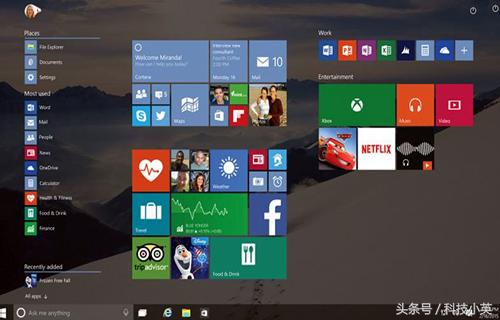
5、 卸载系统自带的软件。现在很多品牌笔记本的系统里带了很多第三方软件,而且有很多软件都是用户不需要的,这时我们就要进行卸载:Windows键(徽键)+字母i,进入“应用“点击”应用和功能“,就可以点击不需要的软件了,而且卸载的很彻底。

6、 安装自己需要的软件,在把多余的软件卸载后,找到”e“图标,在里面输入自己想要的相关软件,所有软件最好从官网下载,安装时也不一要一直“下一步”、“下一步”看看软件是不是带有其他小软件和其他相连软件,谨慎选择。
所有软件安装后就可以优化一下了,还可以“个性化设置”。鼠标右键点击桌面,选择“个性化”,然后选择“主题”-“桌面图标设置”,然后就可以选择你想要的图标了,而且完全是个性化的选择,你想要什么样的图标都可以更改。


 2020-08-04 12:03:01
2020-08-04 12:03:01












